試してみてくださいDaVinciResolveのDebandツールを使用してフッテージのバンディングを無効にする簡単で効果的な方法がいくつかあります。
バンディング。ああ、どうしてそんなに嫌いなのか。残念ながら、複数の色相にまたがるカラーグラデーションのある画像を扱う場合、8ビットカラーしかないカメラで録画した場合、または8ビット形式にエクスポートする場合に遭遇する可能性があります。 。
この記事に出くわし、バンディングが何であるか、またはどのように見えるかわからない場合は、ビデオ画像に同様の色が「ポスタライズ」されている場合です。
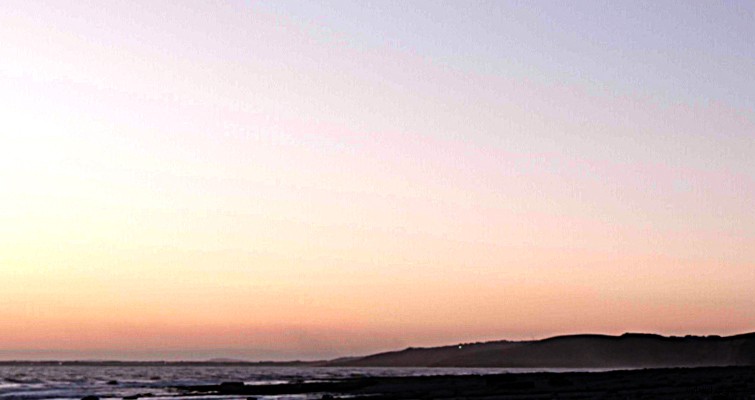
これは多くの場合、ビット深度の低いカメラを使用し、さまざまな色の変化を伴う構図を撮影または撮影した結果です。通常、これは早朝または夕方の空で行われます。
Blackmagicはビット深度を次のように説明しています:
ほとんどの場合、空の交換を行わずにバンディングを完全に削除することはできません。ただし、できます バンディングを無効にします。いくつかの方法を見てみましょう。
このショットは8ビットで撮影されました。そして、夕日が明るいオレンジ色から濃い青まで色のグラデーションを作成するので、バンディングを引き起こすのに最適な原因です。
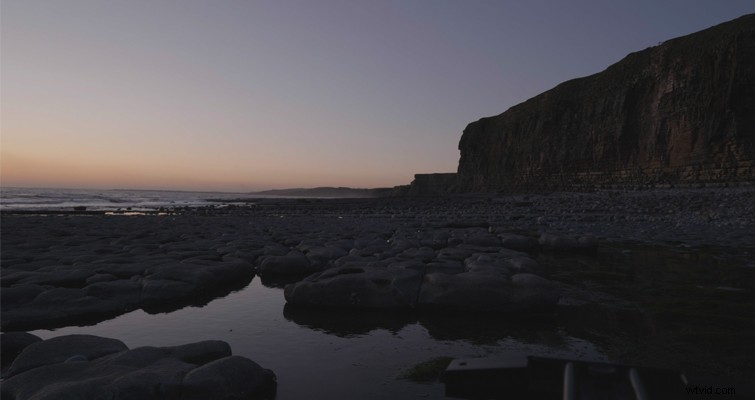
ブログの画像が圧縮されているため、バンディングが本質的に表示されない場合があるため、チュートリアルのためにコントラストを大幅に上げます。

コントラストを上げると、8ビットのフッテージがいかにうまく機能しないかがわかります。オンラインでアップロードして動いているとき、それは信じられないほど目立ちます。それでは、リバイバルの解決を追加しましょう 道具。
効果 パネル-両方とも編集 ページと色 ページ-バンド解除があります メディアに適用できる効果。いつものように、[カラー]ページのノードには任意の形式の画像および色操作効果を使用することをお勧めします。
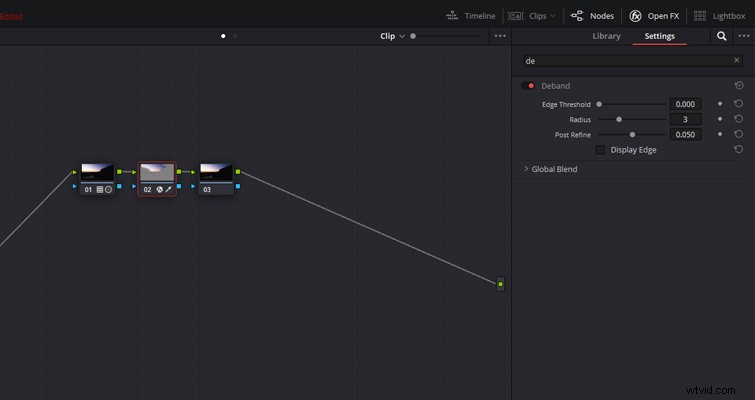
ノードにエフェクトを追加すると、フィルターが適用されてカラーバンディングのエッジが分離され、バンディングのいずれかの側からピクセルをディザリングすることによってそれらが最小化されます。これにより、移行の斑点のある領域が柔らかくなります。
デバンド効果を最初に追加すると、画像全体が基本的なPhotoshopフィルターによって攻撃されたように見える場合があります。これは、Debandがバンディングを自動的に検出しないためです。結果として、最初に空、またはバンディングが存在する場所を修飾子またはウィンドウで分離するのが最善です。
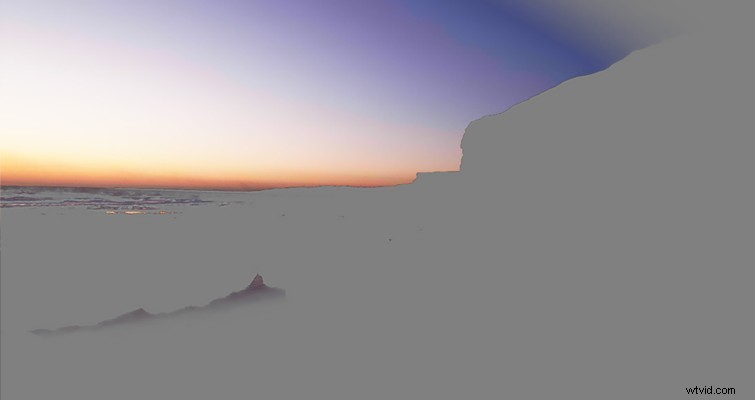
ここでは、空をすばやく(そしてやや不十分に)分離し、バンド解除ツールを追加しました。すぐに、色の間の遷移がもう少し落ち着くことがわかります。これは完全な修正ではありませんが、デフォルトの状態では、はるかに優れており、目障りではありません。
次に、デバンドをさらに洗練するために調整できる4つのパラメーターがあります。
- エッジしきい値: これにより、プラグインの影響を受けるエッジをどの程度明確にする必要があるかが調整されます。
- 半径: ディザリングの強度を増減します。
- ポストリファイン: ディザリングの影響を受ける領域を狭めたり広げたりします。
- ディスプレイエッジ: これにより、影響を受けたエッジが表示されます。
ただし、画像のプロパティに影響を与えるすべての設定と同様に、良い結果が得られるまでスライダーを調整する必要があることがわかりました。使用する設定は1つではありません。
さて、この効果はResolveのプレミアムバージョンにのみ適用されると述べました。それでは、無料で採用できる方法を見てみましょう。
数年前、私はここ The Beatに作品を書きました YouTube動画に粒子を追加しすぎると、有害な属性になることがあります。
その記事では、トムスコットのビデオを共有し、彼のアプローチについて説明しました。
その結果、YouTubeは、最適な透明度に満たない、どろどろしたテクスチャに粒子を洗練させます。一般的に、これは良くありません。しかし、バンディングのマスキングに関しては、明瞭さの喪失が私たちに有利に働きます。グレインとオンライン圧縮を組み合わせると、デジタルバンディングのハードエッジが薄められ、代わりに、好ましい形式の色遷移にいくらか戻ります。
最初の例の画像を使用すると、H.264をエクスポートしてから、YouTubeからオンラインで圧縮すると、空、特に崖の上でバンディングが目立つことがわかります。

一方、追加されたグレインでは、圧縮後、崖の上のバンディングを(少なくともすぐに)識別できなくなります。

まだ完全ではありませんが、デフォルトよりもはるかに優れています。もちろん、この場合、本質的にフッテージにグレインを追加することになります。他のショットのどちらにもグレインが追加されていない場合は、見た目がおかしくなる可能性があります。
さて、あなたが10ビットまたは12ビットで撮影しているとしましょう。色深度は8ビットよりはるかに大きいため、フッテージにバンディングの問題が本来あるべきではありません。したがって、バンディングが通常存在する場所でスムーズな色の変化を処理できます。そのため、エクスポートとオンラインアップロードにまだバンディングが残っているのを見るのはイライラする可能性があります。これらの問題を回避するために、より優れたテクノロジーにお金を費やしました。
主に、フッテージが10ビットまたは12ビットで撮影されたときにまだバンディングが残っている理由は、8ビット形式にエクスポートしたためです。主な原因はH.264です。 H.264コーデックは、オンラインアップロードで最も広く受け入れられているコーデックの1つであり、YouTubeでも推奨されるコーデックです。ただし、8ビットでは、カメラが保護するのが難しいグラデーションカラーが分解されます。
もちろん、修正は10ビットでエクスポートすることです。ただし、Resolve内でオンラインアップロードに使用できる10ビット[Windows]オプションは多くありません。
ただし、H.264の後継である10ビットプロファイルのH.265があります。デフォルトではアクティブではないため、エンコーディングプロファイルにドロップダウンして、Main10を選択する必要があります。これにより、エンコーディングプロファイルが10ビットに変更されます。
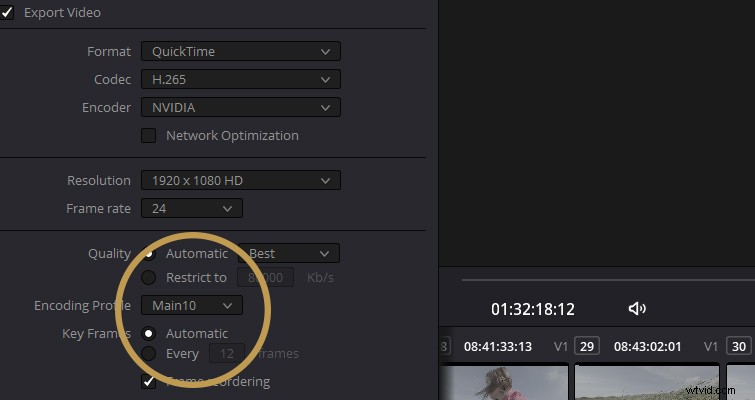
これで、レンダリングを押すと、エクスポートはバンディングフリーになります。もちろん、この方法では、8ビットの映像で撮影した人は考慮されていません。
記事で述べたように、目立つバンディングでフッテージを修正することは、肉の傷に絆創膏を追加するようなものです。より高いビット深度で完全に撮影しないと、問題を解決することはできません。ただし、上記の提案は少なくともバンディングを抑制します。
